Vous voulez savoir si vos utilisateurs préfèrent Android à iOS? Si votre événement devait servir du café ou du thé? Ou si vos adeptes sont des chiens ou des chats? Vous avez besoin d’un sondage : un sondage simple à une question avec des options de réponse limitées.Facebook Instagram et Twitter, et nous vous présenterons nos choix pour les cinq meilleures applications de sondage en ligne.
Besoin d’une application de sondage à la place? Une enquête jette un filet beaucoup plus large, vous permettant de poser des dizaines de questions différentes. Un sondage, en revanche, est utilisé pour recueillir rapidement des commentaires sur une question. Consultez notre tour d’horizon des meilleures applications de création de sondages si vous souhaitez poser des questions plus complexes ou une série de questions.
- Comment faire un sondage sur les médias sociaux
- Comment faire un sondage sur Twitter
- Comment faire un sondage sur Instagram
- Qu’est-ce qui fait une excellente application de sondage?
- Les 5 Meilleures applications de sondage
- Poll Junkie (Web)
- EasyPolls (Web)
- Poll Everywhere (Web, Android, iOS, PowerPoint, Keynote, Google Slides)
- Polltab (Web)
- Xoyondo (Web)
Comment faire un sondage sur les médias sociaux
La partie la plus difficile de la création d’un sondage est peut-être de s’assurer que les gens répondent réellement. C’est ce qui rend les médias sociaux parfaits pour les sondages: ils offrent une communauté intégrée de répondants possibles. Facebook Instagram, Twitter et Facebook proposent tous des outils de sondage qui vous indiquent rapidement ce que pense votre public. Pour la plupart des entreprises, c’est le moyen le plus simple et le plus efficace de créer gratuitement un sondage simple.
Comment faire un sondage sur Twitter
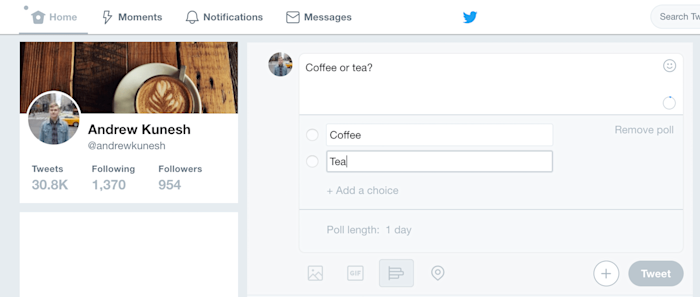
Twitter vous permet d’ajouter un sondage à n’importe quel Tweet lorsque vous l’écrivez. Commencez à écrire la question du sondage sous forme de Tweet (comme vous écririez normalement n’importe quel Tweet), puis appuyez sur la petite icône graphique en dessous. Vous pouvez ensuite ajouter des réponses, définir la durée du sondage (d’une minute à une semaine) et le tweeter à votre public. Vérifiez le Tweet plus tard pour voir la répartition finale de vos réponses.Instagram Instagram Instagram limite sa fonction de sondage aux histoires Instagram.
Comment faire un sondage sur Instagram
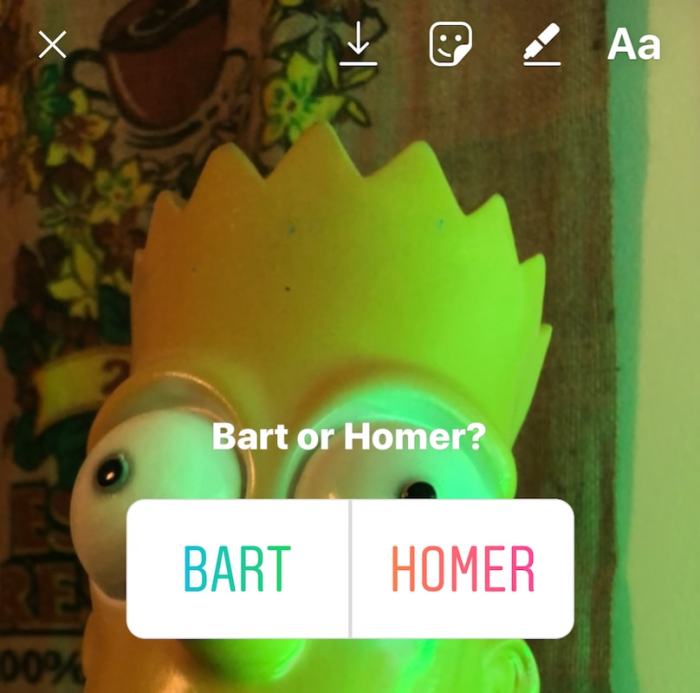
Instagram limite sa fonction de sondage aux histoires Instagram. Pour réaliser un sondage, prenez une nouvelle photo ou vidéo Instagram Story et appuyez sur l’icône de l’autocollant en haut de l’éditeur de Story. Sélectionnez l’autocollant du sondage, puis saisissez une question. Les sondages Instagram Story sont par défaut des réponses oui / non, mais vous pouvez appuyer sur les boutons oui et non et personnaliser les deux options de réponse si vous le souhaitez. Le sondage sera actif pendant 24 heures (ou jusqu’à ce que vous supprimiez votre story Instagram), et vous pouvez voir les résultats en rouvrant l’story.Facebook Facebook Poll
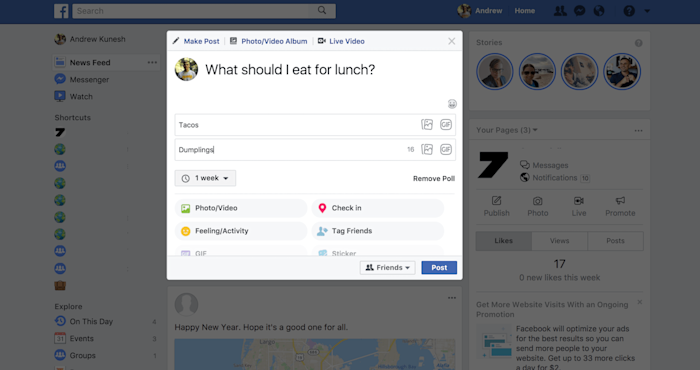
Les sondages Facebook sont l’option de sondage sur les médias sociaux la plus approfondie. Pour créer un nouveau sondage Facebook, commencez à écrire une mise à jour de statut normale, puis cliquez sur le bouton Sondage sous la zone de texte. Ou, sur une page Facebook, cliquez sur le bouton Créer un sondage. Maintenant, ajoutez les choix de questions et de réponses du sondage et définissez la durée de votre sondage (ou laissez-le durer éternellement). Vous voulez un sondage plus créatif? Chaque option de réponse peut être une photo ou un GIF avec votre texte, peut-être pour permettre à la foule de vous aider à choisir votre prochain logo.
Même s’ils peuvent être limités, les sondages sur les réseaux sociaux peuvent être un excellent moyen d’obtenir rapidement des opinions de votre public social. Gardez cependant à l’esprit qu’elles ne sont pas aussi puissantes que les applications de sondage dédiées. Vous ne pouvez pas facilement exporter des données à partir de sondages sur les réseaux sociaux ou les intégrer sur le blog ou le site Web de votre entreprise, bien que vous puissiez intégrer des Tweets individuels et des publications Facebook si vous le souhaitez. De plus, les sondages sur les réseaux sociaux ne peuvent être consultés que sur le réseau social sur lequel ils sont postés, de sorte que votre audience Twitter ne peut pas voter sur un sondage Facebook à moins qu’elle ne suive les deux comptes.
Qu’est-ce qui fait une excellente application de sondage?
Alors que les sondages sur les réseaux sociaux sont souvent la meilleure option, vous avez parfois besoin d’un outil de sondage plus robuste pour collecter des données supplémentaires sur votre audience, mener des sondages en déplacement ou animer une présentation. Il y en a pas mal sur le marché, et nous avons testé plus de quinze des plus populaires. Nous avons cherché des applications de sondage qui:
-
Sont faciles à utiliser
-
Offrent une fonctionnalité unique au-delà des options de sondage standard
-
Incluent des fonctionnalités plus robustes que les sondages sur les réseaux sociaux
Ce tour d’horizon se concentre uniquement sur les applications de sondage. Bien que vous puissiez utiliser des outils de sondage traditionnels pour créer des sondages à une question, ces applications de sondage offrent généralement des fonctionnalités dont vous n’avez pas besoin pour créer un sondage simple.
Les 5 Meilleures applications de sondage
-
Poll Junkie (Web) pour créer des sondages gratuits sans compte
-
EasyPolls (Web) pour intégrer rapidement des sondages sur votre site Web
-
Poll Everywhere (Web, Android, iOS, PowerPoint, Keynote, Google Slides) pour ajouter des sondages à vos présentations
-
Polltab (Web) pour vote authentifié
-
Xoyondo (Web) pour voir exactement qui a voté pour quoi
Poll Junkie (Web)
Meilleure application de sondage pour créer des sondages gratuits sans compte

Poll Junkie vous aidera à réaliser des sondages rapides gratuitement — sans vous inscrire à un compte mais avec plus de fonctionnalités que les sondages sur les réseaux sociaux.
La page d’accueil de Poll Junkie est simple et va droit au but. Cliquez sur le gros bouton bleu pour commencer, puis ajoutez le titre de votre sondage et la date d’expiration du sondage si vous souhaitez qu’il se termine un jour spécifique (le sondage ferme un mois après sa création, quoi qu’il arrive). Vous pouvez choisir d’entrer votre adresse e-mail si vous souhaitez recevoir les liens partageables du sondage par e-mail. Vous pouvez également définir les paramètres de confidentialité de votre sondage, en le rendant accessible à tous — et en l’ajoutant à la section « Sondages ouverts » du site Web de Poll Junkie — ou en le limitant aux répondants avec lesquels vous choisissez de partager les liens.
En termes de types de questions, vous pouvez choisir parmi choix multiples, note 1-10, classement (1er, 2e, 3e…), ou ouvrez le texte, et Poll Junkie enregistre votre travail au fur et à mesure. Vous pouvez quitter votre navigateur et revenir à Poll Junkie plus tard, où il vous invitera à continuer là où vous vous êtes arrêté.
Après avoir créé un sondage, Poll Junkie vous donne des liens pour partager votre sondage, voir les résultats, accéder à la page d’administration et modifier le sondage. Assurez-vous d’enregistrer ces liens dans un endroit sûr ou entrez votre adresse e-mail pour que Poll Junkie vous les envoie.
Alors que le site Web est sans fioritures et que les fonctionnalités peuvent sembler basiques, Poll Junkie fait le travail et ne vous oblige pas à vous inscrire à une autre application. De plus, d’autres applications de sondage gratuites ne vous permettent souvent pas d’enregistrer votre travail au fur et à mesure, de choisir parmi plusieurs types de questions ou de visualiser facilement les résultats.
Prix de Poll Junkie: Gratuit
EasyPolls (Web)
Meilleure application de sondage pour intégrer rapidement des sondages sur votre site Web

Intégrer des sondages sur votre site Web est un moyen facile de mieux comprendre vos clients et d’évaluer la satisfaction. Vous pouvez ajouter de nouveaux sondages selon la saison, de nouvelles offres de produits ou des mises à jour de votre site Web. Bien qu’il soit généralement simple de créer un sondage, il s’agit d’un processus beaucoup plus manuel pour créer le sondage, copier le nouveau code d’intégration, accéder aux bonnes pages et remplacer l’ancien code par le nouveau. EasyPolls a une solution avec sa fonction « conteneur de sondage ».
Un conteneur de sondage est un morceau de code que vous générez dans EasyPolls et que vous intégrez ensuite sur votre site Web — une seule fois. Ensuite, chaque fois que vous créez un nouveau sondage, vous pouvez l’ajouter à ce conteneur au lieu de modifier chaque page avec le nouveau code d’intégration.
Pour utiliser les conteneurs de sondages, vous devez d’abord avoir des sondages actifs attachés à votre compte EasyPolls. Créer un nouveau sondage est simple : Accédez à l’onglet Sondage, entrez votre question et vos réponses, personnalisez l’apparence du sondage en sélectionnant l’un des 21 thèmes ou en créant le vôtre, puis cliquez sur Enregistrer (vous devrez créer un compte ou vous connecter pour enregistrer vos sondages).
Ensuite, pour créer un conteneur de sondage, accédez à l’onglet Conteneurs du site EasyPolls, entrez le nom de votre conteneur et cliquez sur Créer un conteneur de sondage. Vous verrez que le conteneur a été créé, mais qu’il s’affiche comme vide. Cliquez sur l’icône d’engrenage et tous vos sondages enregistrés apparaîtront. Cliquez ensuite sur le nom du sondage que vous souhaitez ajouter au conteneur et — voilà — il apparaîtra dans le conteneur sur votre site Web.
Remarque : un conteneur ne peut avoir qu’un seul sondage à la fois, mais vous pouvez placer le même sondage dans plusieurs conteneurs.
Prix EasyPolls: Gratuit
Poll Everywhere (Web, Android, iOS, PowerPoint, Keynote, Google Slides)
Meilleure application de sondage pour ajouter des sondages à vos présentations
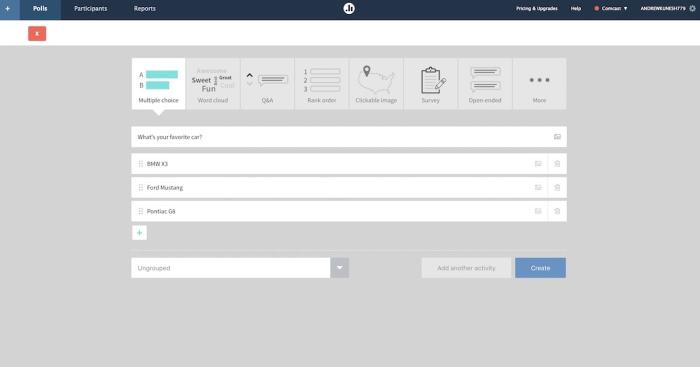
Interroger un public en direct? Poll Everywhere rend les présentations interactives en remplaçant la levée de main classique. Créez un sondage sur son site Web et ajoutez le widget Poll Everywhere à votre présentation PowerPoint, Keynote ou Google Slides. Posez votre question au public lors de votre présentation, et il peut y répondre en chargeant le sondage sur le navigateur de son téléphone ou en envoyant une réponse par SMS.
Les réponses aux sondages sont affichées au public en temps réel à l’intérieur de votre présentation pour garder votre public engagé. Si vous choisissez de faire un sondage ouvert (ou un sondage avec un champ « Autre »), vous pouvez sélectionner les réponses affichées sur votre présentation, en filtrant les réponses inappropriées ou hors sujet.
Prix du sondage partout: Gratuit pour 25 réponses par sondage; à partir de 19 $ / mois pour le plan de base qui comprend 50 réponses.
Polltab (Web)
Meilleure application de sondage pour le vote authentifié

Que vous intégriez un sondage sur votre site Web, que vous le partagiez directement sur les réseaux sociaux ou que vous dirigiez les utilisateurs vers un lien, vous courez toujours le risque de votes indésirables. Les trolls en ligne peuvent inonder votre sondage de fausses réponses ou les robots peuvent le dépasser. Vous pouvez ajouter des garanties, comme restreindre plusieurs votes à partir de la même adresse IP ou ajouter un formulaire, mais Polltab va encore plus loin en exigeant que les participants se connectent à leur compte Google, Facebook, Reddit ou Twitch avant de pouvoir voter.
Entrez les options de questions et de réponses de votre sondage et un aperçu en direct apparaîtra sur le côté droit de l’écran. Ensuite, utilisez le curseur en bas du générateur de sondages pour définir le niveau de sécurité du vote. Faites-le glisser vers la gauche pour permettre un vote illimité. Faites-le glisser vers la droite pour exiger une connexion Google, Facebook, Reddit ou Twitch pour voter. Pour l’authentification tierce que vous sélectionnez, le bouton Voter dans l’aperçu en direct sera mis à jour dynamiquement. Par exemple, si vous avez besoin d’une connexion Reddit, le bouton changera pour dire Voter avec Reddit.
Lorsque vous serez prêt à publier votre sondage, vous obtiendrez une URL personnalisée que vous pourrez distribuer. Il n’y a pas de moyen clair d’afficher les résultats du sondage, donc pour contourner le problème, si vous ajoutez /results à la fin de l’URL de votre sondage, vous pourrez voir les votes au fur et à mesure qu’ils arrivent.
Prix du Polltab: Gratuit
Xoyondo (Web)
Meilleure application de sondage pour voir exactement qui a voté pour quoi

Les sondages sont le plus souvent utilisés pour obtenir une vue agrégée des préférences des personnes. Par exemple, vous voulez savoir si les gens préfèrent le beurre d’arachide crémeux au croquant. Vous ne vous souciez pas de savoir qui a voté pour creamy ou crunchy — vous voulez juste savoir lequel a remporté la majorité des votes.
Mais il existe certains scénarios où vous voudriez savoir exactement qui a voté pour quoi. Que se passe-t-il si vous utilisez un sondage pour saisir les préférences de déjeuner? Ou planifier des vacances en famille? Dans ces cas, savoir pour quoi chaque personne a voté peut aider votre processus de prise de décision.
Avec Xoyondo, vous pouvez créer des « sondages d’opinion » qui vous permettent de voir quels répondants ont voté pour quelle option. Ces sondages d’opinion sont configurés exactement comme Doodle, l’outil de calendrier en ligne (mais les deux applications ne sont pas affiliées l’une à l’autre).
Les sondages d’opinion sont libres de créer, et vous n’avez même pas besoin d’un compte Xoyondo. Mais si vous envisagez de créer plusieurs sondages, autant vous inscrire au compte gratuit pour mieux gérer et organiser vos sondages en un seul endroit (plutôt que d’avoir à revenir à chaque lien de sondage individuel pour voir les réponses).
La création d’un sondage d’opinion suit les mêmes étapes qu’un sondage anonyme ordinaire. Vous entrez le titre de votre sondage, une brève description facultative du sondage et saisissez les réponses au sondage. Vous pouvez définir les paramètres du sondage, en choisissant d’en faire un sondage d’opinion anonyme (où vous ne pouvez voir que les votes dans la console d’administration), en autorisant uniquement les participants à voter pour une option ou en recevant des notifications par e-mail chaque fois que quelqu’un vote ou commente votre sondage.
Une fois votre sondage terminé, vous obtiendrez deux liens : un à partager avec les participants et un pour vous permettre de revenir en arrière et d’apporter des modifications au sondage. Lorsque les votes commencent à arriver, vous verrez les résultats sous forme de tableau. Les noms de chaque participant seront dans une colonne sur le côté gauche, les options de réponse seront une ligne qui court en haut du tableau, et le milieu du tableau affichera une coche verte pour les options choisies et des X rouges pour celles qui ne l’étaient pas.
Prix Xoyondo: Gratuit
Grâce aux médias sociaux, il est plus facile que jamais d’obtenir des réponses rapides à vos questions et de sonder votre public. Avec des applications de sondage dédiées, vous pouvez obtenir des réponses plus détaillées et en apprendre davantage sur votre sondage. La prochaine fois que vous aurez besoin de savoir ce que le monde pense, ces outils vous aideront à obtenir votre réponse rapidement.
Besoin de recueillir plus de commentaires de votre public? Consultez notre tour d’horizon des 20 meilleures applications de sondage ou des 17 meilleures applications de création de formulaires pour plus de moyens de collecter les données dont vous avez besoin.
Initialement publié en février 2018 par Andrew Kunesh, cet article a été mis à jour en février 2019 avec les dernières fonctionnalités et tarifs de chaque application, ainsi que de nouvelles applications de sondage, notamment EasyPolls, Polltab et Xoyondo. Crédits image: Photo d’en-tête par Lukas via Pexels.